Kotak pencarian Windows 10 terus muncul [ASK]
Bermacam Macam / / November 28, 2021
Perbaiki kotak pencarian Windows 10 terus-menerus muncul masalah: Ini adalah masalah yang sangat menjengkelkan dari Windows 10 di sini kotak pencarian atau Cortana terus-menerus muncul dengan sendirinya setiap beberapa menit. Setiap kali Anda mengerjakan sistem Anda, kotak pencarian akan terus muncul, lagi dan lagi, itu tidak dipicu oleh tindakan Anda, itu hanya akan terus muncul secara acak. Masalahnya adalah dengan Cortana sebenarnya yang akan terus muncul agar Anda dapat mencari aplikasi atau mencari informasi di web.
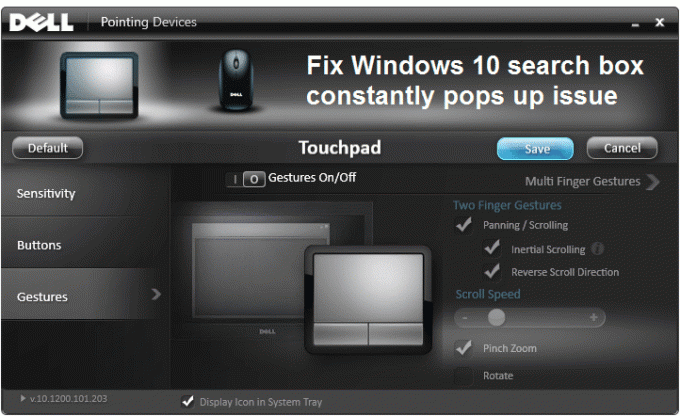
Ada beberapa kemungkinan alasan mengapa kotak pencarian terus muncul seperti isyarat default pengaturan, screen saver yang bertentangan, default Cortana atau pengaturan tidbits Taskbar, file Windows yang rusak dll. Untungnya ada berbagai cara untuk menyelesaikan masalah ini, jadi tanpa membuang waktu, mari kita lihat cara memperbaiki masalah ini dengan langkah pemecahan masalah yang tercantum di bawah ini.
Isi
- Kotak pencarian Windows 10 terus muncul [ASK]
- Metode 1: Nonaktifkan Pengaturan Gerakan untuk Touchpad
- Metode 2: Copot pemasangan lalu Perbarui Driver Mouse Anda
- Metode 3: Jalankan Pemeriksa Berkas Sistem (SFC) dan Periksa Disk (CHKDSK)
- Metode 4: Jalankan Pemecah Masalah Start Menu Windows 10
- Metode 5: Nonaktifkan Tidbits Taskbar Cortana
- Metode 6: Nonaktifkan ASUS Screen Saver
- Metode 7: Lakukan Boot Bersih
Kotak pencarian Windows 10 terus muncul [ASK]
Pastikan untuk buat titik pemulihan untuk berjaga-jaga jika terjadi kesalahan.
Metode 1: Nonaktifkan Pengaturan Gerakan untuk Touchpad
1.Tekan Tombol Windows + I untuk membuka Pengaturan lalu klik Perangkat.

2.Selanjutnya, pilih Mouse & Panel Sentuh dari menu sebelah kiri dan kemudian klik Opsi mouse tambahan.

3.Sekarang di jendela yang terbuka klik "Klik untuk mengubah pengaturan Dell Touchpad” di pojok kiri bawah.
Catatan: Di sistem Anda, ini akan menampilkan opsi yang berbeda tergantung pada pabrikan mouse Anda.
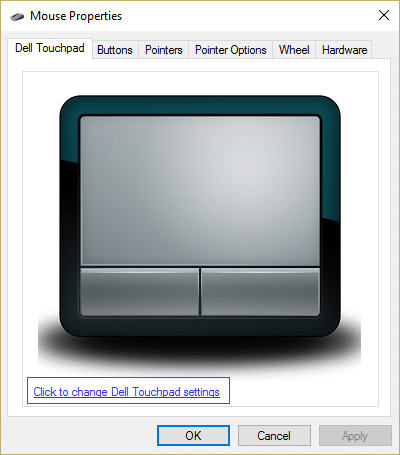
4.Lagi jendela baru akan terbuka klik Bawaan untuk mengatur semua pengaturan ke default.
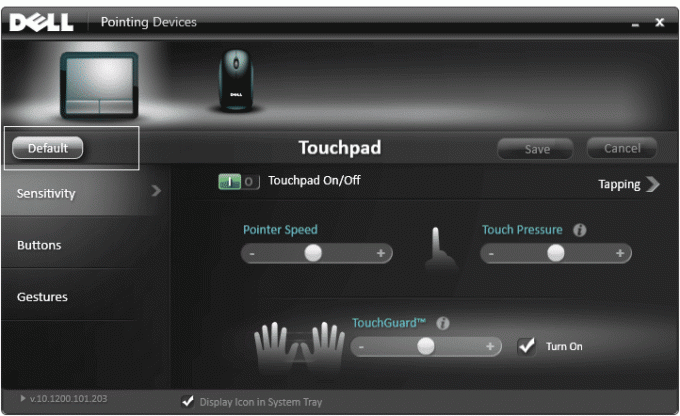
5.Sekarang klik Sikap lalu klik Gerakan Multi Jari.
6.Pastikan Gerakan Multi Jari dinonaktifkan, jika tidak maka nonaktifkan.

7.Tutup jendela dan lihat apakah Anda bisa Perbaiki kotak pencarian Windows 10 terus-menerus muncul masalah.
8.Jika Anda masih menghadapi masalah ini, kembalilah ke pengaturan Gesture dan nonaktifkan semuanya.

Metode 2: Copot pemasangan lalu Perbarui Driver Mouse Anda
1.Tekan Tombol Windows + R lalu ketik devmgmt.msc dan tekan Enter untuk membuka Device Manager.

2. Perluas Tikus dan alat penunjuk lainnya.
3.Klik kanan pada perangkat Mouse Anda dan pilih Copot pemasangan.
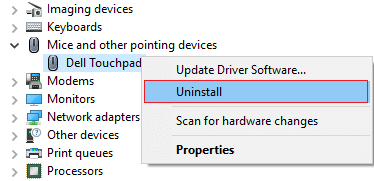
4.Jika diminta konfirmasi maka pilih Ya.
5.Reboot PC Anda dan Windows akan secara otomatis menginstal driver perangkat.
Metode 3: Jalankan Pemeriksa Berkas Sistem (SFC) dan Periksa Disk (CHKDSK)
1.Tekan Tombol Windows + X lalu klik Prompt Perintah (Admin).

2. Sekarang ketik yang berikut di cmd dan tekan enter:
Sfc / scannow. sfc /scannow /offbootdir=c:\ /offwindir=c:\windows

3.Tunggu proses di atas selesai dan setelah selesai restart PC Anda.
4. Selanjutnya, jalankan CHKDSK dari sini Perbaiki Kesalahan Sistem File dengan Periksa Utilitas Disk (CHKDSK).
5. Biarkan proses di atas selesai dan reboot PC Anda untuk menyimpan perubahan.
Metode 4: Jalankan Pemecah Masalah Start Menu Windows 10
Jika Anda terus mengalami masalah dengan Start Menu maka disarankan untuk mengunduh dan menjalankan Start Menu Troubleshooter.
1.Unduh dan jalankan Mulai Pemecah Masalah Menu.
2.Klik dua kali pada file yang diunduh lalu klik Next.
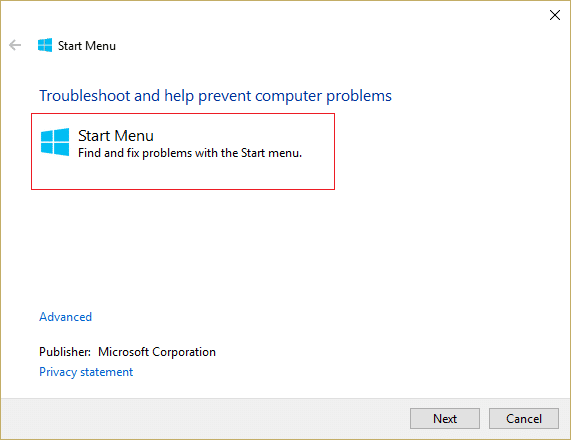
3. Biarkan menemukan dan secara otomatis memperbaiki kotak pencarian yang terus-menerus muncul masalah.
Metode 5: Nonaktifkan Tidbits Taskbar Cortana
1.Tekan Tombol Windows + Q untuk memunculkan Pencarian jendela.
2. Kemudian klik pada Pengaturan ikon di menu sebelah kiri.
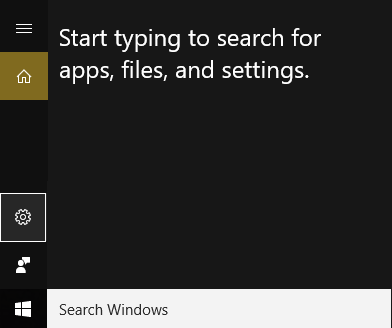
3. Gulir ke bawah sampai Anda menemukan Informasi Bilah Tugas dan menonaktifkannya.
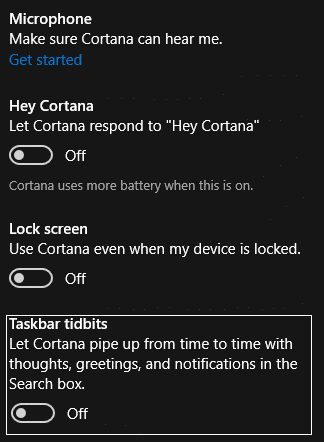
4. Reboot PC Anda untuk menyimpan perubahan. Metode ini akan Perbaiki kotak pencarian Windows 10 terus-menerus muncul masalah tetapi jika Anda masih menghadapi masalah, lanjutkan ke metode berikutnya.
Metode 6: Nonaktifkan ASUS Screen Saver
1.Tekan Tombol Windows + X lalu klik Panel kendali.

2.Klik Copot Program di bawah Program.

3.Temukan dan hapus instalan ASUS Screen Saver.
4. Reboot PC Anda untuk menyimpan pengaturan.
Metode 7: Lakukan Boot Bersih
Terkadang perangkat lunak pihak ke-3 dapat bertentangan dengan Windows Store dan oleh karena itu, Anda seharusnya tidak dapat menginstal aplikasi apa pun dari toko aplikasi Windows. Untuk Perbaiki kotak pencarian Windows 10 terus-menerus muncul masalah, kamu butuh melakukan boot bersih di PC Anda dan mendiagnosis masalah langkah demi langkah.

Direkomendasikan untukmu:
- Cara Menghapus Asosiasi Jenis File di Windows 10
- Perbaiki Penyiapan tidak dapat dimulai dengan benar. Silakan reboot PC Anda dan jalankan pengaturan lagi
- 4 Cara Untuk Memperbaiki X Merah Pada Ikon Volume
- Perbaiki Driver NVIDIA Terus-menerus Crash di Windows 10
Itu saja Anda telah berhasil Perbaiki kotak pencarian Windows 10 terus-menerus muncul masalah jika Anda masih memiliki pertanyaan tentang posting ini, silakan tanyakan di bagian komentar.
![Kotak pencarian Windows 10 terus muncul [ASK]](/uploads/acceptor/source/69/a2e9bb1969514e868d156e4f6e558a8d__1_.png)


